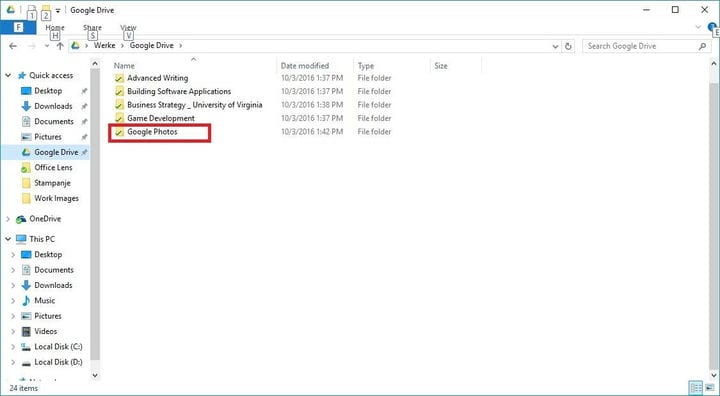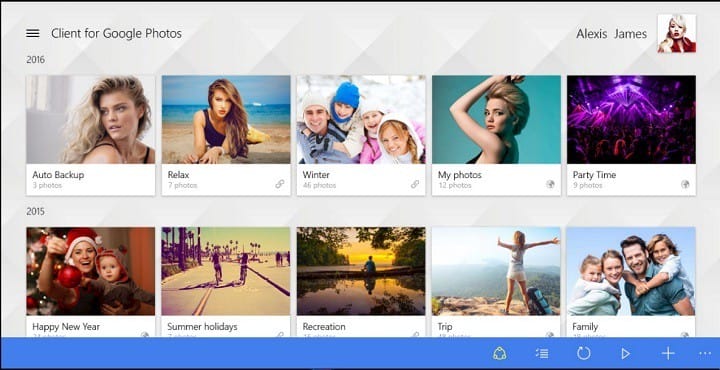Come utilizzare Google Foto in Windows 10
Dopo aver incluso tutte le cartelle desiderate, fai clic su OK e le tue foto verranno caricate automaticamente su Google Foto.
Puoi impostare questo strumento in modo che si apra all’avvio del sistema, quindi ogni volta che aggiungi una nuova foto a una cartella selezionata, verrà automaticamente caricata nel cloud di Google Foto.
Come abbiamo detto, puoi accedere successivamente alle foto caricate nel browser, sul sito Web di Google Foto.
Accedi a Google Foto tramite Google Drive
Sebbene non ci sia un modo diretto per accedere a Google Foto sul tuo computer Windows 10, puoi prendere una strada leggermente diversa e renderlo disponibile tramite il client di Google Drive per Windows.
Tutto quello che devi fare per poter accedere a Google Foto tramite Google Drive è connettere due servizi e scaricare il client ufficiale di Drive per Windows Desktop.
La prima cosa che farai è connettere Google Drive e Google Foto. Google Drive ha la capacità integrata di mostrare Google Foto all’interno del cloud, devi solo abilitarlo prima.
Esegui una scansione del sistema per scoprire potenziali errori
Fare clic su Avvia scansione per trovare i problemi di Windows.
Fare clic su Ripara tutto per risolvere i problemi con le tecnologie brevettate.
Esegui una scansione del PC con Restoro Repair Tool per trovare errori che causano problemi di sicurezza e rallentamenti. Al termine della scansione, il processo di riparazione sostituirà i file danneggiati con nuovi file e componenti di Windows.
Dopo aver integrato Google Foto e Google Drive, tutte le tue foto verranno visualizzate in una speciale cartella di Google Drive chiamata “Google Foto”. Per renderlo possibile, procedi come segue:
- Apri Google Drive nel tuo browser web.
- Vai alle impostazioni (piccola icona a forma di ingranaggio nella parte in alto a sinistra dello schermo).
- Seleziona Crea una cartella di Google Foto, in Generale.
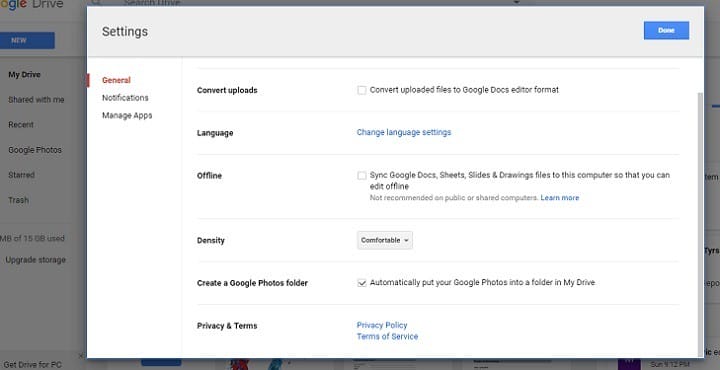
- Salvare le modifiche.
Ora, tutte le immagini di Google Foto verranno visualizzate su Google Drive. Quindi, tutto ciò che devi fare ora è rendere accessibile dal desktop di Windows.
Per farlo, scarica semplicemente il client Windows di Google Drive, sincronizza tutti i tuoi contenuti e la cartella di Google Foto sarà lì.
Per scaricare Google Drive per desktop, visita questo link. Una volta installato, attendi qualche minuto per la sincronizzazione. Al termine del processo, vai alla cartella Google Drive sul tuo computer e apri Google Foto.
Scopri come archiviare rapidamente i file di Google Drive su un’unità flash esterna!
Usa un’app di terze parti
Per quasi tutti i servizi la cui app ufficiale non è presente in Windows Store, esiste un’alternativa di terze parti. E Google Foto non fa eccezione.
Quindi, se non desideri accedere a Google Foto nel browser o tramite Google Drive, puoi scaricare l’app di terze parti e far funzionare questo servizio sul tuo computer.
Il miglior client Google Foto di terze parti per Windows 10 che puoi attualmente trovare è un’app chiamata Client per Google Foto. Ti consente di fare qualsiasi cosa come se faresti con l’app ufficiale.
Puoi accedere alle tue foto e ai tuoi album, caricare nuove foto, creare nuovi nuovi album, guardare presentazioni e altro ancora.
Puoi scaricare il client per Google Foto gratuitamente dallo Store, ma c’è anche una versione a pagamento, nel caso in cui desideri alcune funzionalità aggiuntive.
Sfortunatamente, questo è l’unico modo noto per accedere a Google Foto localmente. Per quanto ne sappiamo delle politiche di Google su Windows, non dovremmo aspettarci che l’app Google Foto a tutti gli effetti arrivi presto su nessuna delle piattaforme Microsoft.
Google Foto non è l’unico servizio di Google che manca a Windows. Ad esempio, gli utenti stanno ancora aspettando le app ufficiali di YouTube, Gmail, Google Play, ecc.
Aggiornamento 2019: Google Foto è apparso alla fine di ottobre 2018 su Microsoft Store. L’app aveva Google LLC come editore nella descrizione e rimase lì per un po ‘fino a quando Microsoft non la rimosse. Puoi trovarlo su Google Store o sul sito web ufficiale di Google. Basta scaricarlo da lì e iniziare a usarlo.
Ora ha funzionalità complete, caratteristiche aggiornate, sincronizzazione automatica e tutto ciò di cui hai bisogno per eseguirlo correttamente, come app standalone, sul tuo PC Windows 10.
Ora puoi scegliere quali cartelle sincronizzare automaticamente, caricare e scaricare foto, cambiare i dispositivi che caricano le foto sul cloud e cambiare la qualità delle immagini archiviate.
Se alcuni di voi hanno già testato Google Foto per Windows 10, fatecelo sapere nella sezione commenti qui sotto sulla vostra esperienza. Se hai commenti o domande, non esitare a lasciarli lì.
Nota del redattore: questo post è stato originariamente pubblicato nell’ottobre 2016 e da allora è stato rinnovato e aggiornato nell’aprile 2020 per freschezza, accuratezza e completezza.